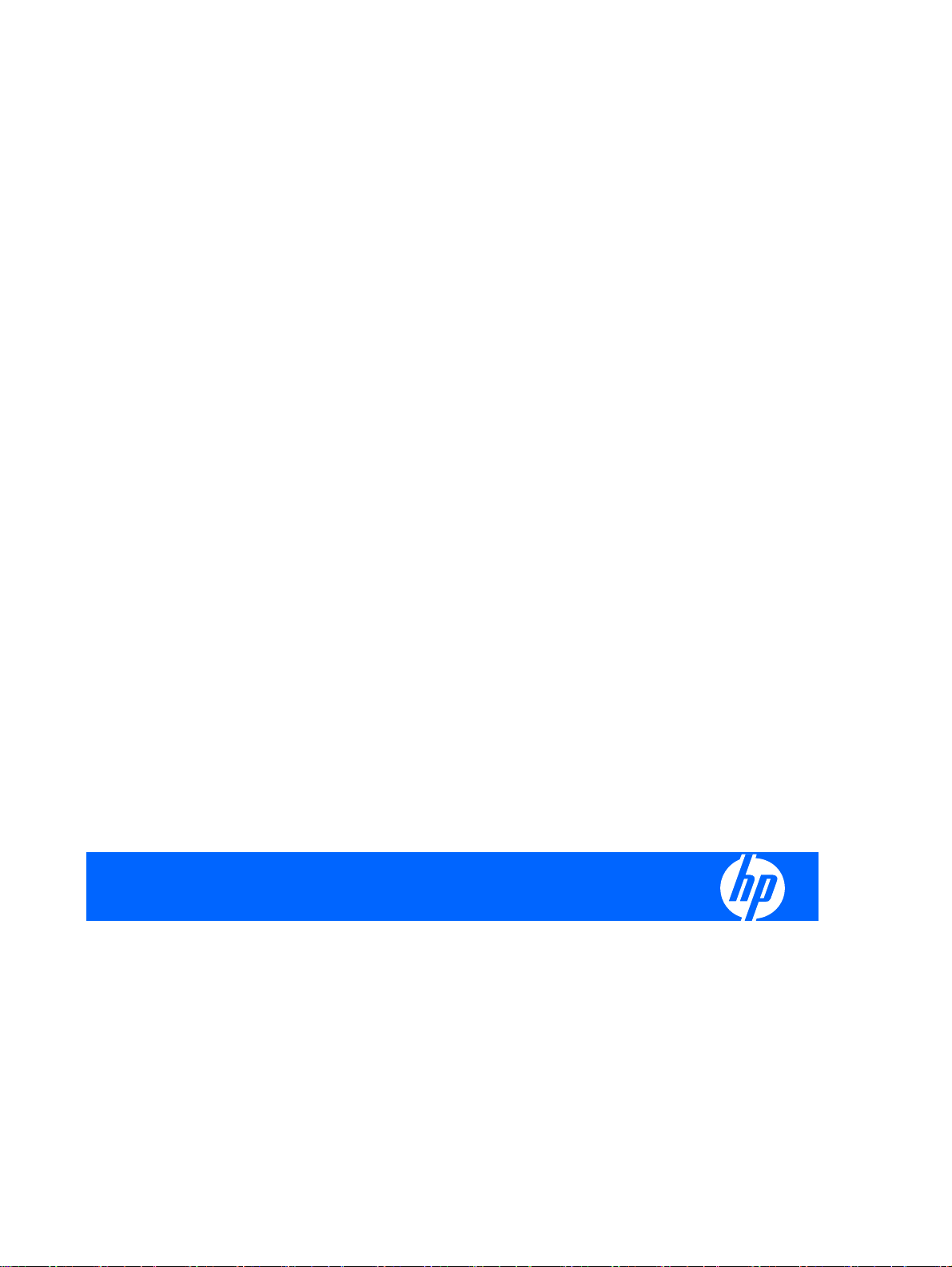
硬體參考指南
HP Compaq t5135/t5530 精簡型電腦
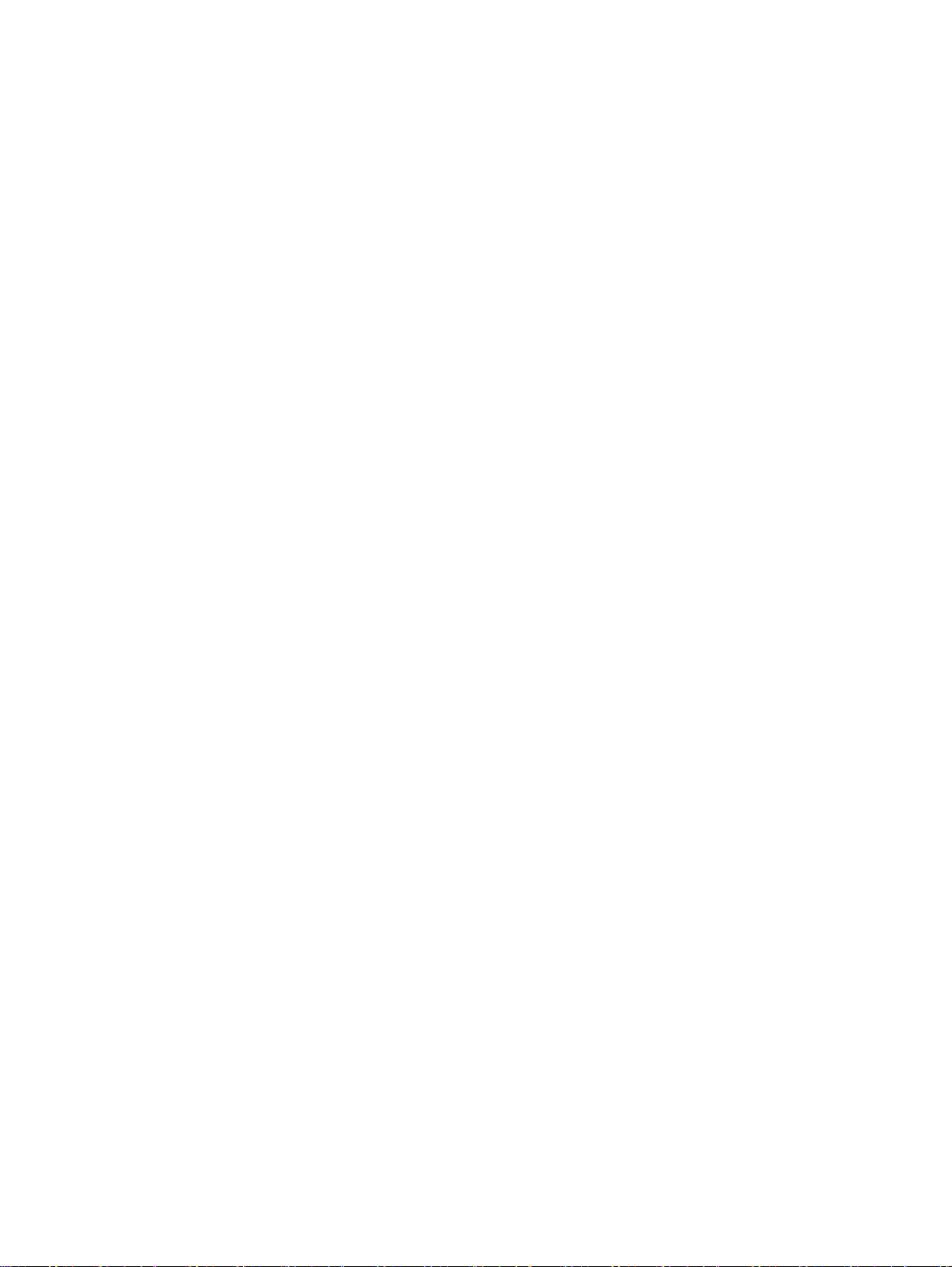
© Copyright 2006, 2007 Hewlett-Packard
Development Company, L.P。此文件所包含
資訊如有更改,恕不另行通知。
Microsoft 和 Windows 是 Microsoft
Corporation 在美國和其他國家/地區的商標。
HP 產品與服務的保固僅列於隨產品及服務所
附的明確保固聲明中。本文件的任何部份都
不應構成任何額外的保固。HP 不負責本文件
在技術上或編輯上的錯誤或疏失。
本文件所包含的所有權資訊受到著作權法的
保護。未經 Hewlett-Packard Company 的書
面同意,任何人都不得將本文件的任何部分
加以複印、複製,或翻譯為任何其他語言。
硬體參考指南
商用個人電腦
2007 年 9 月
文件編號: 437853–AB2
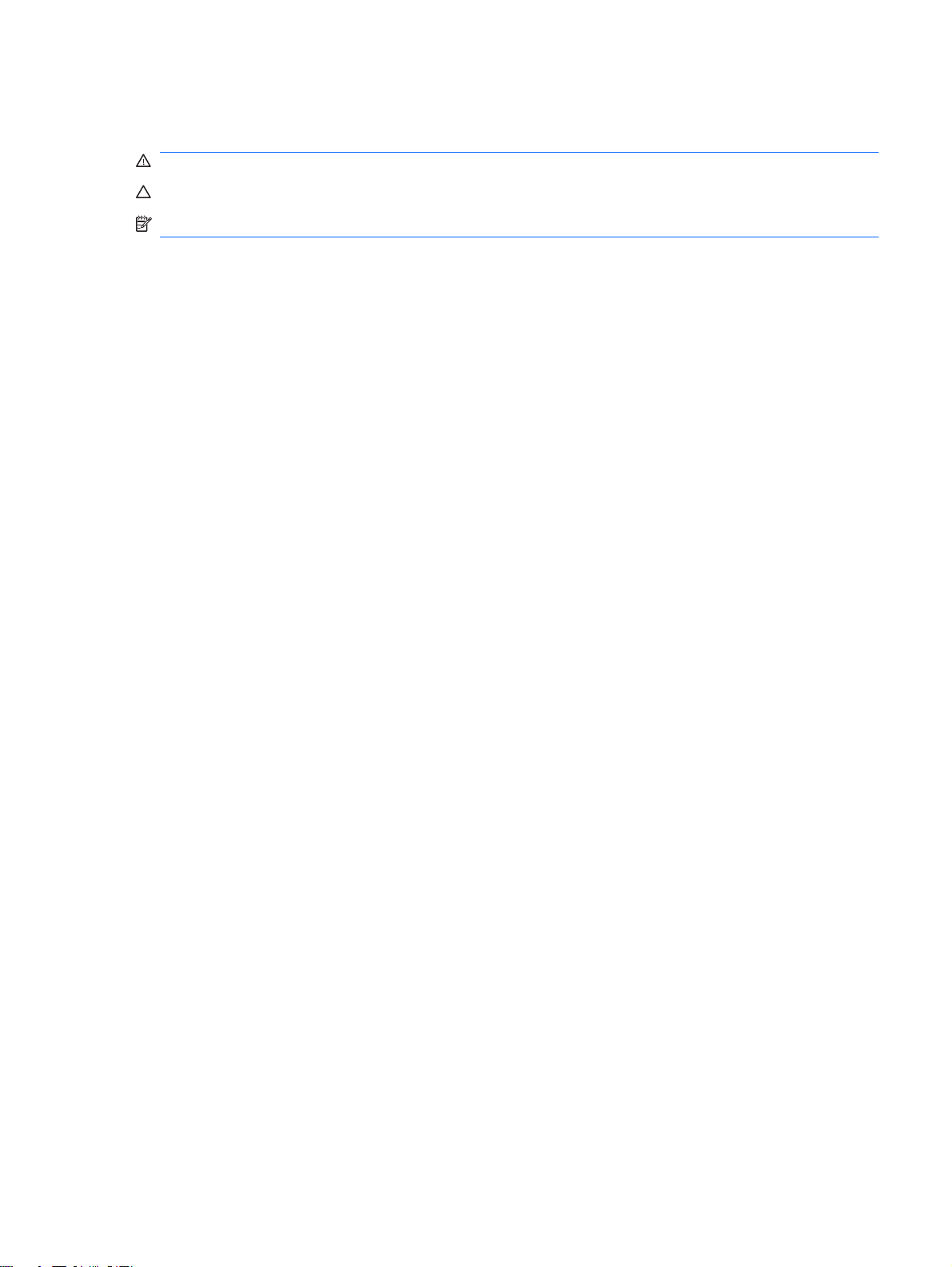
關於本書
警告! 以此方式標示的文字代表若不依照指示方法操作,可能會導致人身傷害或喪失生命。
注意: 以此方式標示的文字代表若不依照指示方法操作,可能會導致設備損壞或資料遺失。
附註: 以此方式標示的文字會提供重要的補充資訊。
ZHTW iii
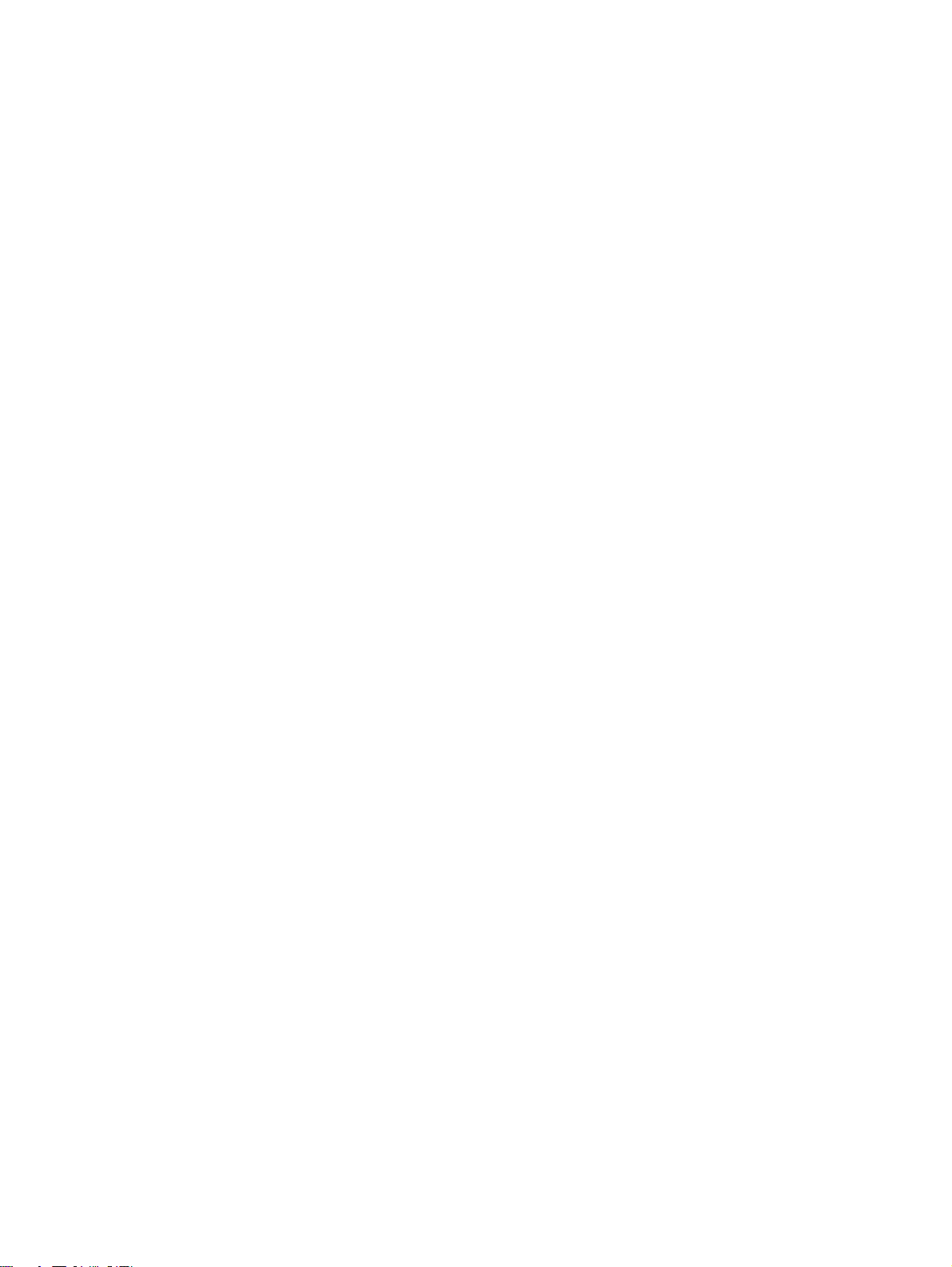
iv 關於本書 ZHTW
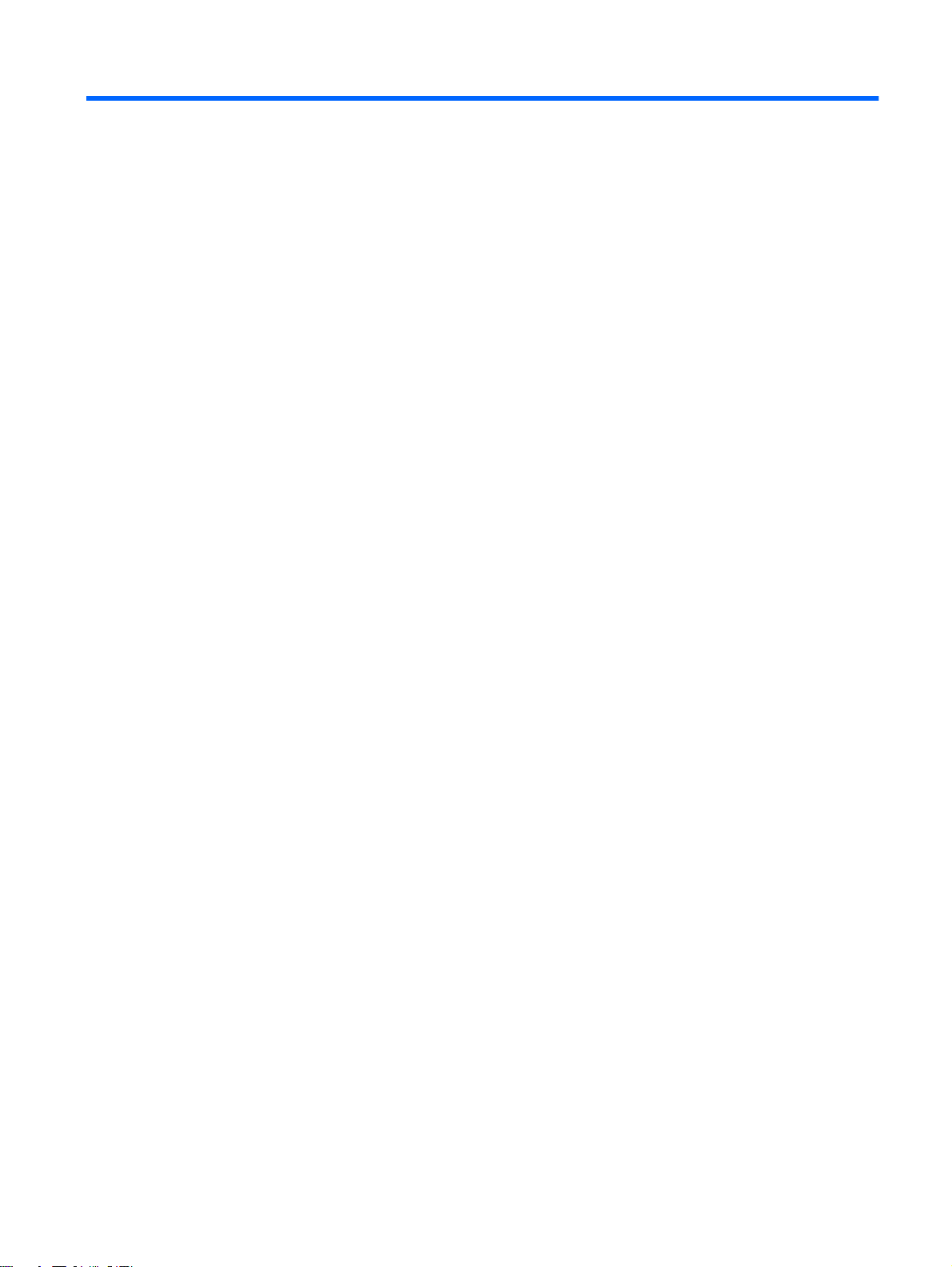
目錄
1 產品功能
2 硬體變更
標準功能 ............................................................................................................................................... 1
正面面板組件 ........................................................................................................................................ 1
安全 USB 區間埠 .................................................................................................................................. 2
背面面板組件 ........................................................................................................................................ 2
安裝機座 ............................................................................................................................................... 3
拆下機座 ............................................................................................................................................... 3
使用鍵盤 ............................................................................................................................................... 4
Windows 標誌鍵 .................................................................................................................. 5
其他功能鍵 ........................................................................................................................... 5
特殊滑鼠功能 ........................................................................................................................................ 5
序號位置 ............................................................................................................................................... 6
一般硬體安裝順序 ................................................................................................................................. 7
在安全 USB 區間安裝 USB 裝置 .......................................................................................................... 7
拆下安全 USB 區間外殼 ....................................................................................................... 8
安裝 USB 裝置 ..................................................................................................................... 8
裝回安全 USB 區間外殼 ....................................................................................................... 9
裝回電池 ............................................................................................................................................... 9
拆下側面存取面板和金屬側面外殼 ....................................................................................... 9
取出和裝回電池 .................................................................................................................. 10
裝回金屬側面外殼和側面存取面板 ..................................................................................... 11
外接式磁碟機 ...................................................................................................................................... 12
3 規格
4 安全保護
固定精簡型電腦 .................................................................................................................................. 14
5 安裝精簡型電腦
HP 快速釋放 ....................................................................................................................................... 15
支援的安裝選購項目 .......................................................................................................... 17
不支援的安裝選購項目 ....................................................................................................... 19
6 精簡型電腦的操作
例行維護精簡型電腦 ........................................................................................................................... 20
支援的方向 ......................................................................................................................................... 20
不支援的方向 ...................................................................................................................................... 21
ZHTW v
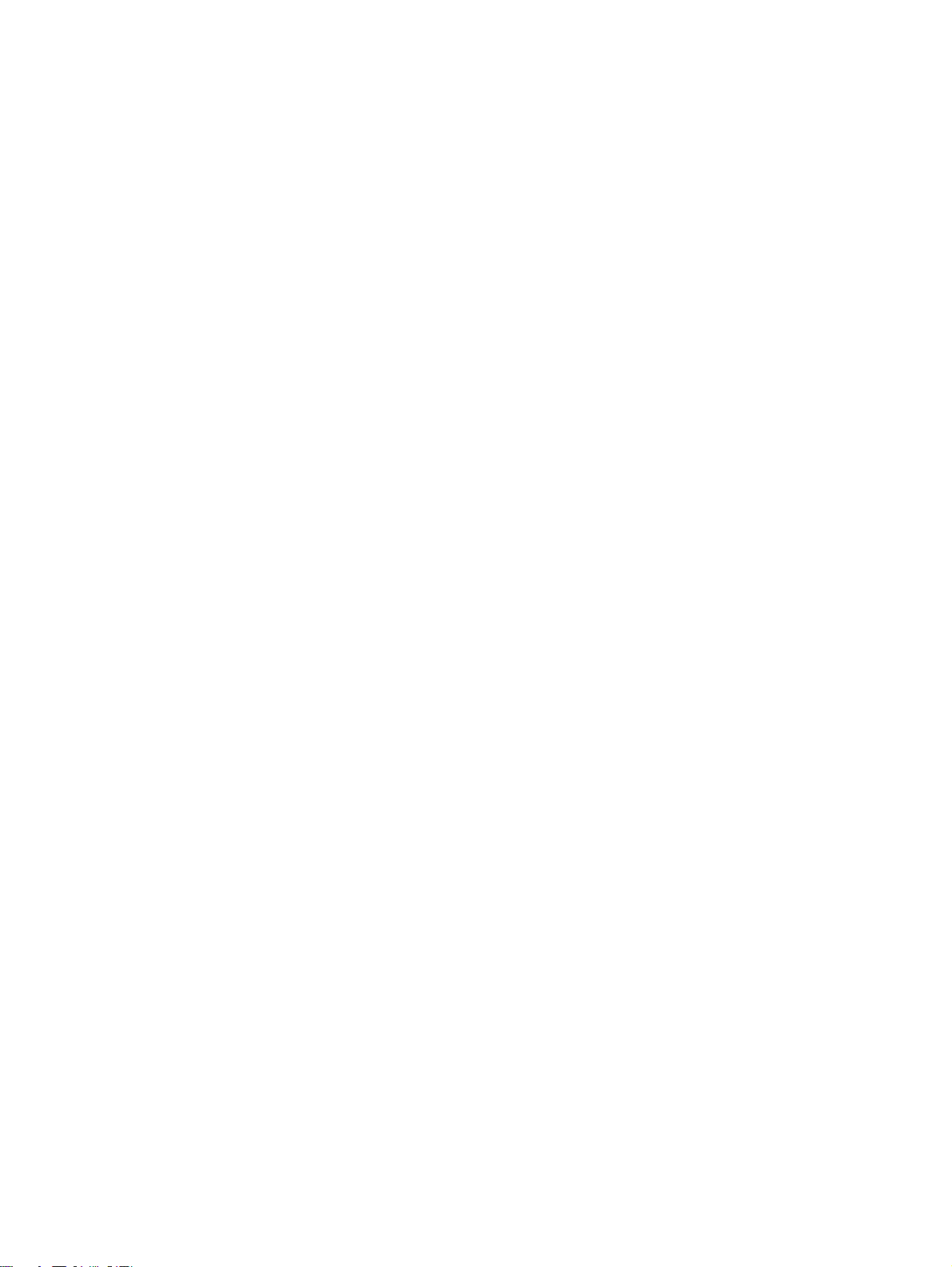
7 釋放靜電
8 搬運資訊
預防靜電損害 ...................................................................................................................................... 23
接地方法 ............................................................................................................................................. 23
搬運準備 ............................................................................................................................................. 24
重要維修資訊 ...................................................................................................................................... 24
vi ZHTW
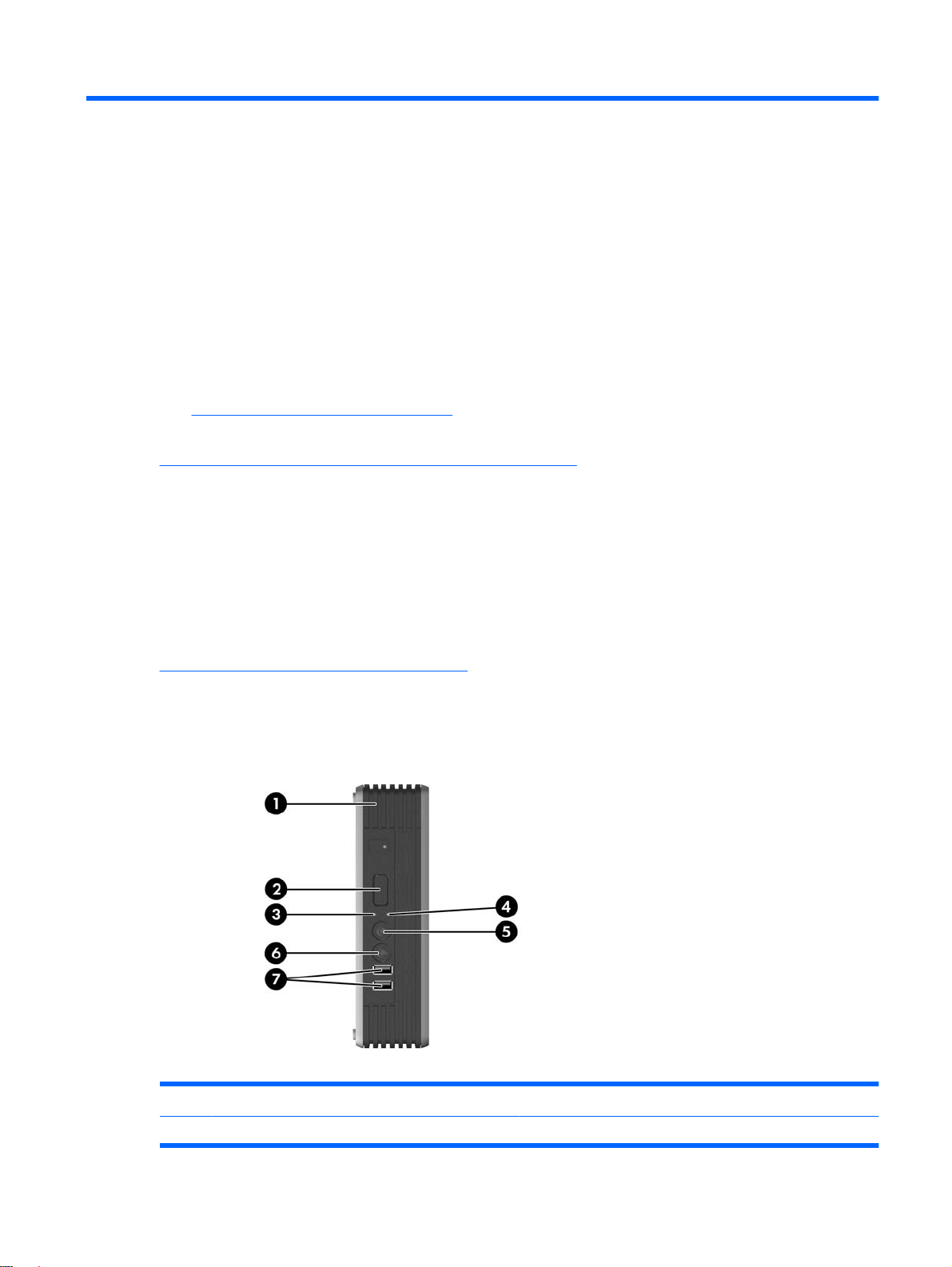
1
產品功能
標準功能
感謝您購買 HP Compaq 精簡型電腦。我們希望 t5135 或 t5530 精簡型電腦可以讓您用上好幾年。我們
的目標是,以您所期望的功能和穩定性提供您可輕鬆部署並管理的獲獎電腦。
HP 與 Altiris 建立合作關係,管理 HP Compaq 精簡型電腦。Altiris 部署解決方案是協助快速部署的尖端
工具,可持續管理公司的精簡型電腦。每台 HP Compaq 精簡型電腦都由 Altiris 部署解決方案辨識為支
援裝置。如此,您不需要追蹤每台裝置的授權規範。如需 Altiris 部署解決方案工具的詳細資訊,請參閱
精簡型電腦隨附的 Altiris 部署解決方案夾頁,以及《部署解決方案使用指南》,本指南可從下列網址取
得:
下面的章節將說明精簡型電腦的特性。如需安裝在特定機型上的軟硬體清單,請至
http://h18004.www1.hp.com/products/thinclients/index.html,並搜尋特定精簡型電腦機型。
底下是所有 HP 精簡型電腦均很常見的特性:
●
●
●
●
http://www.altiris.com/documentation。
沒有移動的零件
沒有硬碟或磁碟機
5 分鐘的設定時間
使用 Altiris 部署解決方案的中央部署與管理
精簡型電腦可以使用各種不同的選項。如需可用選項的詳細資訊,請造訪 HP Web 網站,網址為
http://h30143.www3.hp.com/configure2.cfm。
正面面板組件
圖示 1-1 正面面板組件
(1) 安全 USB 區間 (5)
輸出(耳機)音效接頭
ZHTW
(2)
電源按鈕
(6)
輸入(麥克風)接頭
標準功能
1
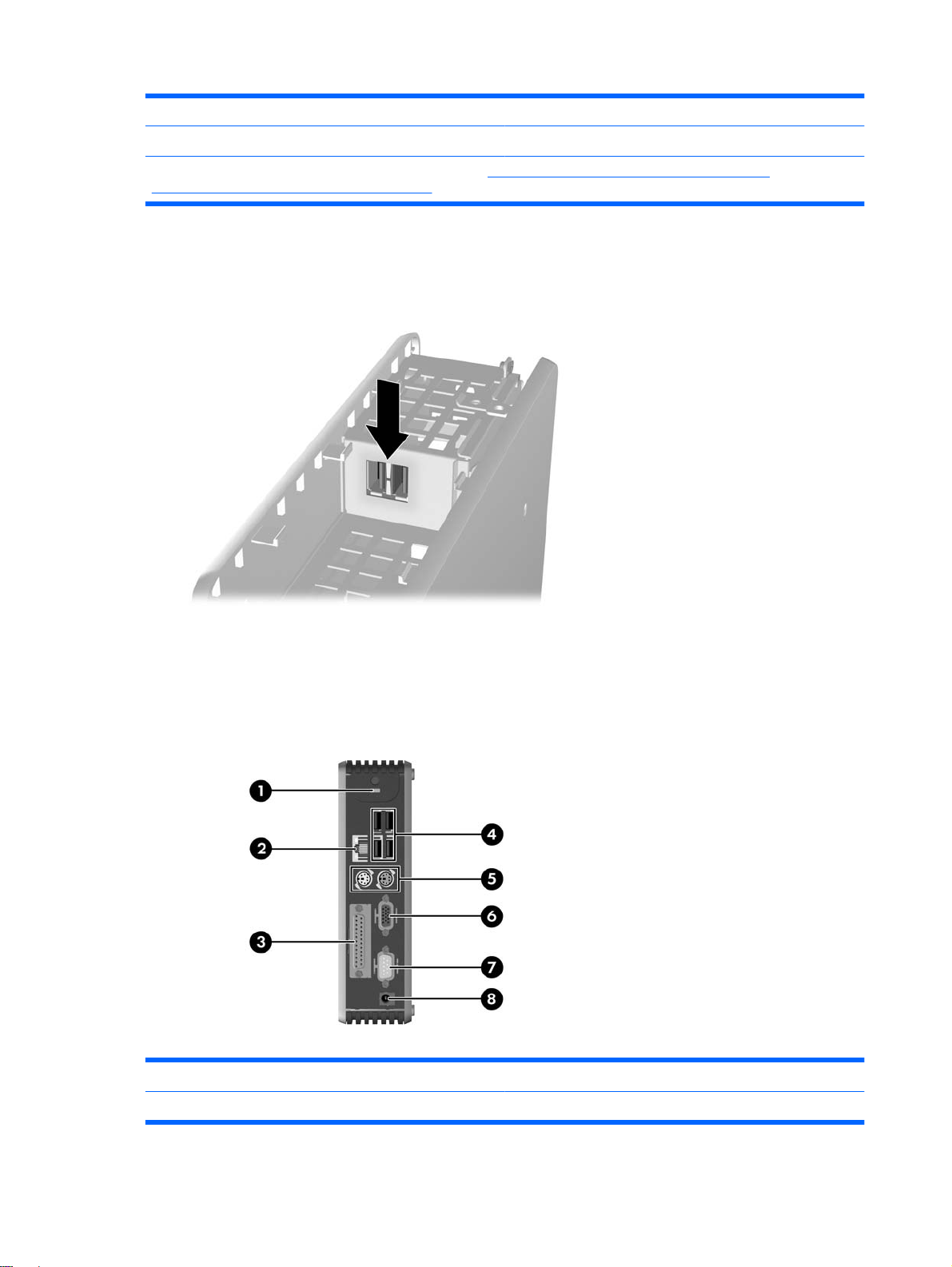
(3) 快閃記憶體活動 LED (7) 通用序列匯流排 (USB) 接頭 (2)
(4) 電源 LED 指示燈
* 如需詳細資訊,請參閱機型專屬的 QuickSpecs,網址為:http://h18004.www1.hp.com/products/quickspecs/
QuickSpecs_Archives/QuickSpecs_Archives.html
安全 USB 區間埠
圖示 1-2 安全 USB 區間埠
安全 USB 區間可讓您在安全的位置使用兩個 USB 裝置。
背面面板組件
圖示 1-3 背面面板組件
(1)
纜線鎖插槽
(5) PS/2 接頭 (2)
(2) 乙太網路 RJ-45 接頭 (6)
顯示器接頭
2 第 1 章 產品功能 ZHTW
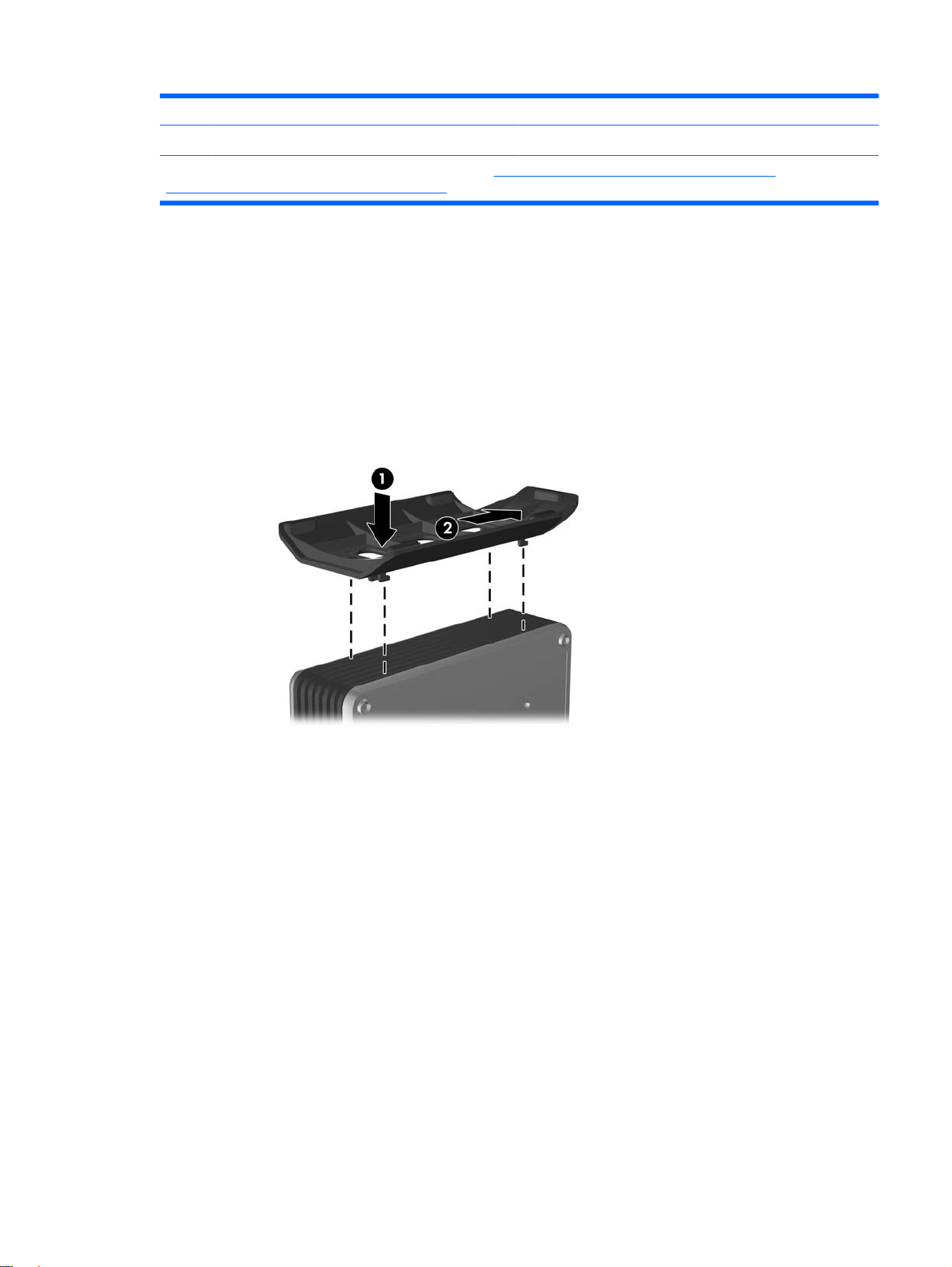
(3)
並列埠接頭
(7)
序列埠接頭
(4) 通用序列匯流排 (USB) 接頭 (4) (8)
如需詳細資訊,請參閱機型專屬的 QuickSpecs,網址為:http://h18004.www1.hp.com/products/quickspecs/
QuickSpecs_Archives/QuickSpecs_Archives.html
安裝機座
若要安裝機座:
1.
2.
3. 將垂片插入插槽 (1),然後將機座向裝置背面推入大約 0.5 英吋,直到鎖到固定位置 (2)。
電源接頭
將裝置上下顛倒。
找出裝置下方的插槽,該插槽就是機座上的垂片要插入的地方。
圖示 1-4 安裝機座
拆下機座
若要拆下機座:
1.
ZHTW
將裝置上下顛倒。
安裝機座
3

2. 按下垂片 (1),將機座向裝置正面推動大約 0.5 英吋,然後向上抬起拉出 (2)。
使用鍵盤
圖示 1-6 鍵盤功能
圖示 1-5 拆下機座
(1) Caps Lock 鍵
(2) Scroll Lock 鍵
(3) Num Lock 鍵
(4) Ctrl 鍵
(5)
Windows 標誌鍵
(6) Alt 鍵
(7)
應用程式鍵
編輯鍵
(8)
1
1
啟用或停用大寫字母鎖住功能。
啟用或停用捲動鎖住功能。
啟用或停用數字鎖住功能。
與其他組合鍵使用;其功能視您所使用的應用程式軟體而定。
開啟 Microsoft Windows 的「開始」功能表。與其他組合鍵使用以執行其
他功能。請參閱
與其他組合鍵使用;其功能視您所使用的應用程式軟體而定。
類似滑鼠右鍵,可以用來開啟 Microsoft Office 應用程式的快顯功能表。在
其他軟體應用程式中可執行其他功能。
包括下列按鍵: Insert、Home、Page Up、Delete、End 及 Page Down。
5 頁的 Windows 標誌鍵以取得詳細資訊。
4 第 1 章 產品功能 ZHTW

1
可供選取地理區域使用。
Windows 標誌鍵
與其他組合鍵使用 Windows 標誌鍵可執行 Windows 作業系統中的某些功能。
按住 Ctrl 和 Alt 並同時按住 Delete 可重新啟動精簡型電腦。
Windows 標誌鍵 + Tab
Windows 標誌鍵 + e
Windows 標誌鍵 + f
Windows 標誌鍵 + Ctrl + f
Windows 標誌鍵 + m
Windows 標誌鍵 + Shift + m
Windows 標誌鍵 + Break
Windows 標誌鍵 + r
其他功能鍵
下列按鍵組合也可用在 HP Compaq t5135/t5530 精簡型電腦:
Alt + Esc
Alt + Tab
Alt + Shift + Tab
在各個已開啟的項目間切換。
開啟「我的電腦」。
搜尋檔案或資料夾。
搜尋電腦。
將所有視窗最小化。
復原所有的最小化。
顯示「系統內容」對話方塊。
開啟「執行」對話方塊。
在最小化的應用程式內循環。
在開啟應用程式內循環。
切換到前一個工作階段。
特殊滑鼠功能
大多數軟體應用程式都支援滑鼠。滑鼠按鈕的指定功能視您所使用的軟體應用程式而定。
ZHTW
特殊滑鼠功能
5

序號位置
每台精簡型電腦均包含唯一的序號,其位置如下圖所示。在連絡 HP 客戶服務中心尋求協助時,請準備
好此序號。
圖示 1-7 序號位置
6 第 1 章 產品功能 ZHTW

2
硬體變更
一般硬體安裝順序
若要確保適當安裝精簡型電腦的硬體元件:
必要時,備份所有資料。
1.
如果精簡型電腦在啟動狀態:
2.
關機並關閉其他附加裝置電源。
a.
將電源線從電源插座拔除。
b.
切斷任何外接式裝置或纜線的連線。
c.
警告! 為了減低人員觸電和/或因表面過熱而燙傷的危險,請務必將電源線從插座拔除,並等待內
部系統組件冷卻後再行接觸。
警告! 為了減低觸電、失火或設備受損的風險,請勿將電信/電話接頭插入網路介面控制器 (NIC)
插座。
注意: 靜電會使精簡型電腦或選購設備的電子組件受損。開始這些步驟前,請確定您已短暫接觸
接地金屬物件釋放出靜電。請參閱
取出要更換的任何硬體。
3.
23 頁的預防靜電損害,取得詳細資訊。
安裝或更換設備。如需取下或更換程序,請參閱下列章節:
4.
9 頁的裝回電池
❑
7 頁的在安全 USB 區間安裝 USB 裝置
❑
附註: 選購項目套件內含更詳盡的安裝操作說明。
重新連接外接式裝置和電源線。
5.
啟動顯示器、精簡型電腦以及您想測試的任何裝置。
6.
載入任何必要的驅動程式。
7.
附註: 您可以從 HP 下載特定的硬體驅動程式,網址為:http://www.hp.com/country/tw/zh/
support.html。
如有需要,請重新設定精簡型電腦。
8.
在安全 USB 區間安裝 USB 裝置
安全 USB 區間可讓您在精簡型電腦內的安全位置安裝兩個 USB 裝置。除了提供隱藏位置之外,安全
USB 區間還能用選購的安全纜線鎖來鎖定。
注意: 在最糟的情況下,安全 USB 區間周遭環境的溫度可能高達 55° C。請確定您要在區間安裝的任
何裝置,其規格指明該裝置能夠承受 55° C 的環境。
附註: 除了遵照這些指示說明,還要遵照您所要安裝配件隨附的詳盡指示說明。
ZHTW
開始安裝程序前,請複習 7 頁的一般硬體安裝順序中,安裝或更換硬體前後所應遵守的程序。
一般硬體安裝順序
7
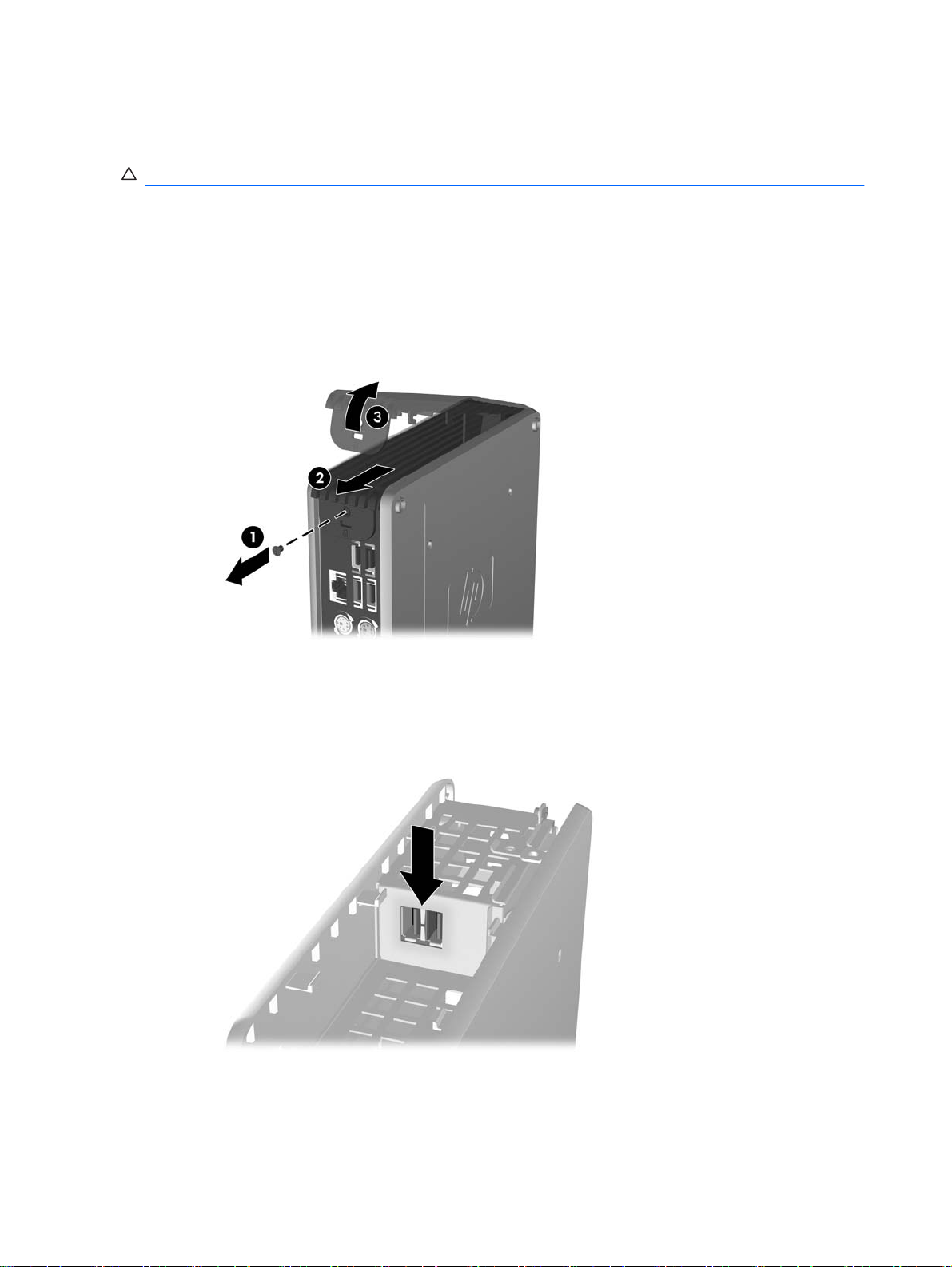
拆下安全 USB 區間外殼
使用下列程序來拆下安全 USB 區間外殼。
警告! 在拆下 USB 區間外殼之前,請確定精簡型電腦的電源已經關閉,同時電源線已經從插座上拔除。
若要拆下安全 USB 區間外殼:
1. 在精簡型電腦背面上,拆下將區間外殼固定於裝置上的螺絲 (1)。
2. 從裝置的正面,將區間外殼向裝置背面推動大約 0.5 英吋 (2)。
3. 先拉起外殼背面(螺絲那面),然後將外殼拉出,就能拆下裝置的外殼 (3)。
圖示 2-1 拆下安全 USB 區間外殼
安裝 USB 裝置
將 USB 裝置插入安全 USB 區間的 USB 埠。請參閱下列圖示,以查看安全 USB 區間埠的位置。
▲
圖示 2-2 安全 USB 區間埠位置
8 第 2 章 硬體變更 ZHTW
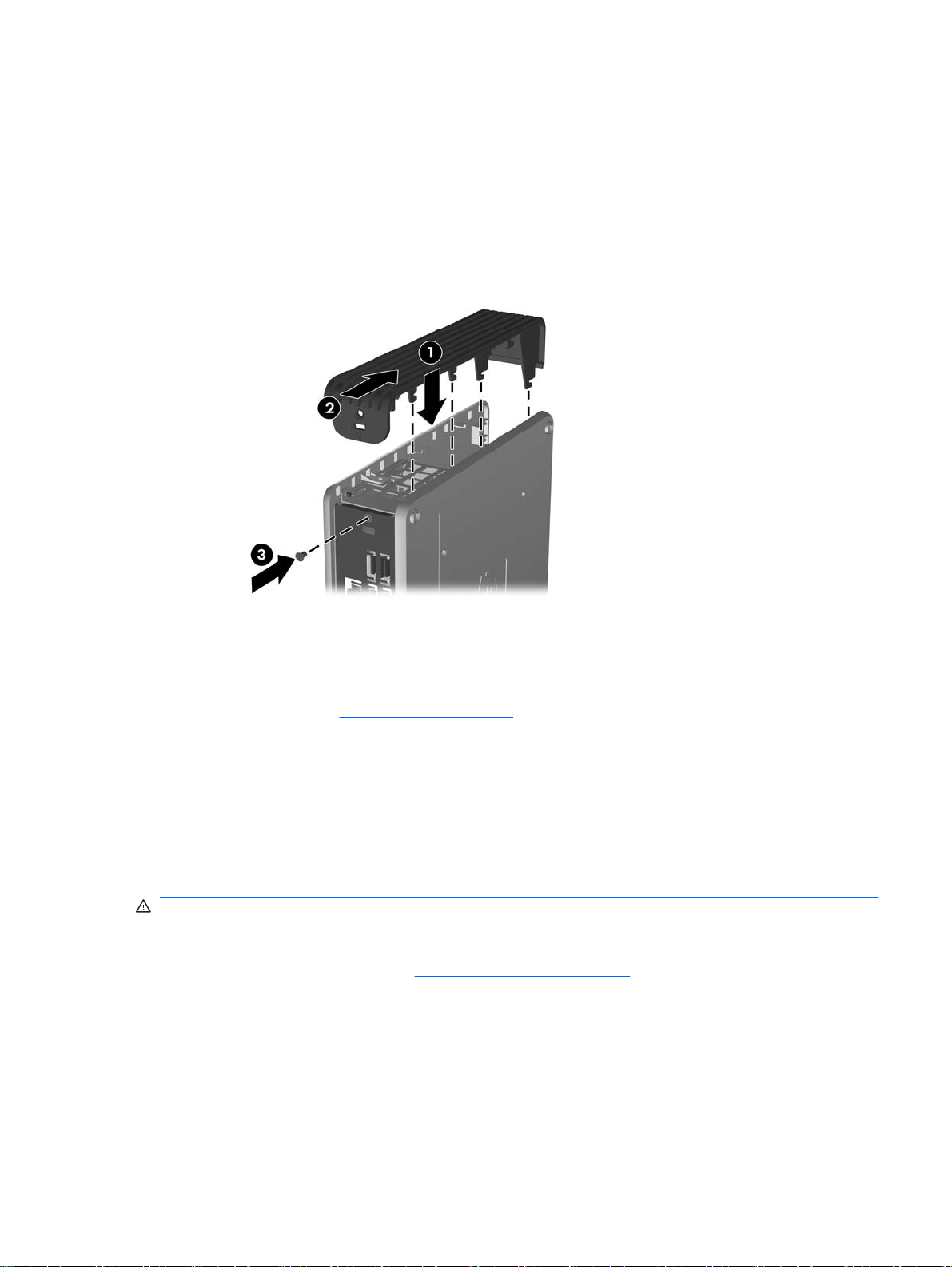
裝回安全 USB 區間外殼
若要裝回安全 USB 區間外殼:
1. 將外殼放在裝置上方,使外殼到裝置背面大約差距 0.5 英吋,讓外殼上的垂片對準並插入機箱上的
插槽 (1)。
2. 將外殼向裝置正面推動,直到鎖到固定位置,並且外殼完全覆蓋過機箱的正面面板 (2)。
3. 裝回螺絲 (3)。
圖示 2-3 裝回安全區間外殼
若要從安全區間拆下 USB 裝置,請將之前的程序反過來執行。
裝回電池
開始更換程序前,請複習 7 頁的一般硬體安裝順序中,安裝或更換硬體前後所應遵守的程序。
若要更換電池:
拆下側面存取面板和金屬側面外殼
1.
取出和裝回電池
2.
拆下金屬側面外殼和側面存取面板
3.
拆下側面存取面板和金屬側面外殼
警告! 拆下側面存取面板之前,請先確定精簡型電腦已關機且電源線已從電源插座拔除。
若要拆下存取面板:
1. 拆下安全區間外殼 (1)。請參閱
2. 拆下機箱背面面板上兩個固定存取面板的螺絲 (2)。
8 頁的拆下安全 USB 區間外殼以取得詳細資訊。
ZHTW
裝回電池
9
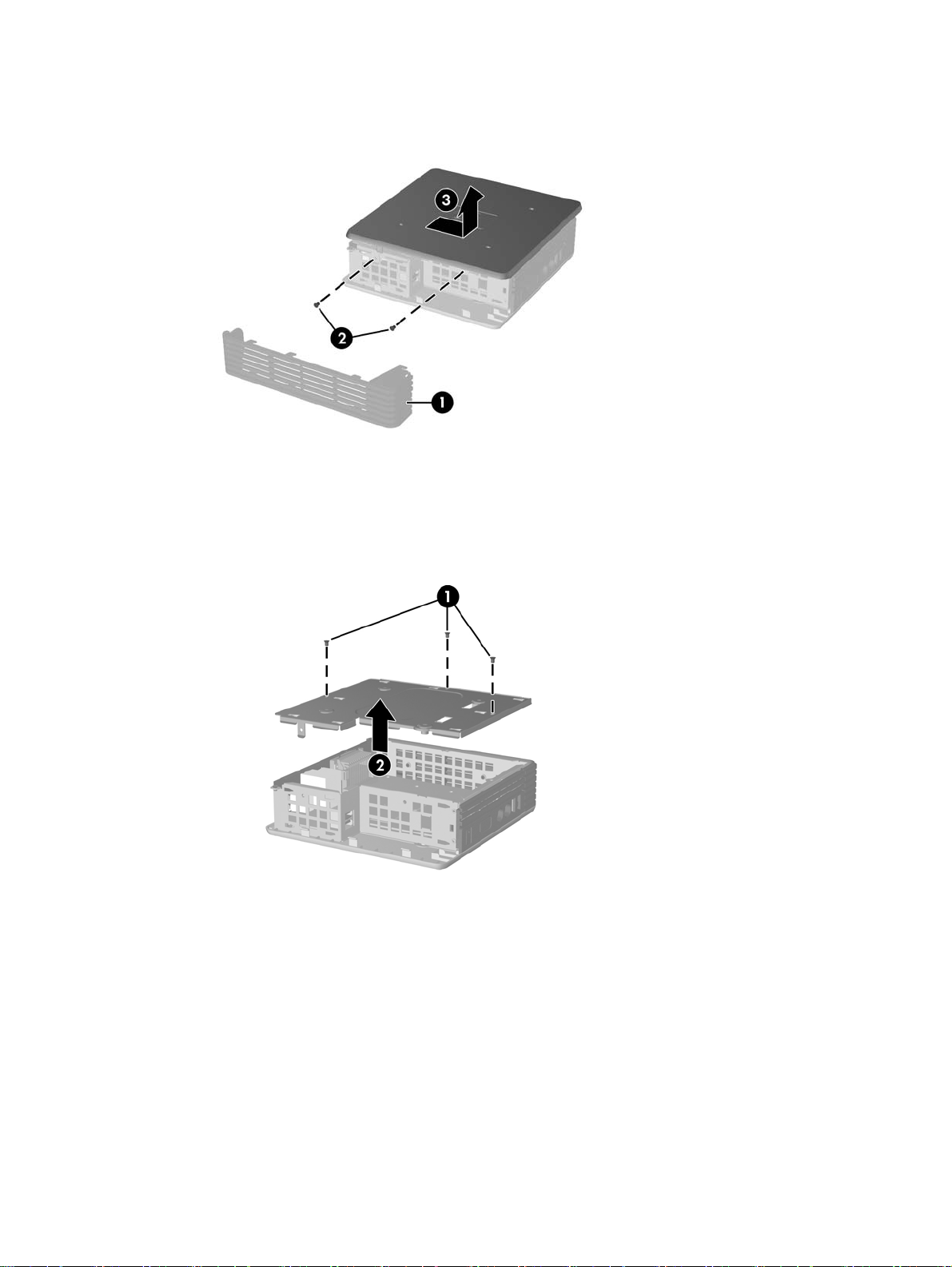
3. 將存取面板向裝置正面推動大約 0.25 英吋,然後向上抬起拉出 (3)。
圖示 2-4 拆下側面存取面板
若要拆下金屬側面外殼:
1. 拆下三個將金屬側面外殼固定在機箱上的螺絲 (1)。
2. 拉起金屬側面外殼並從裝置拉出 (2)。
圖示 2-5 拆下金屬側面外殼
取出和裝回電池
若要取出和裝回電池:
找到主機板上的電池。
1.
10 第 2 章 硬體變更 ZHTW

2. 拉開固定電池的勾夾 (1),然後再取出電池 (2)。
圖示 2-6 取出和裝回內部電池
放入新電池並將安全夾拉回原來位置。
3.
裝回金屬側面外殼和側面存取面板
若要裝回金屬側面外殼:
將金屬側面外殼放在機箱上,讓外殼的螺絲孔與機箱的孔對齊。
1.
插入並鎖緊三個螺絲。
2.
圖示 2-7 裝回金屬側面外殼
若要裝回存取面板:
1. 將存取面板放在裝置側面,與裝置正面大約差距 0.5 英吋的位置 (1)。
2. 將面板向裝置背面推動,直到鎖到固定位置 (2)。
ZHTW
裝回電池
11

3. 裝回兩個將存取面板固定在機箱上的螺絲 (3)。
圖示 2-8 裝回側面存取面板
外接式磁碟機
t5135/t5530 可以使用各種不同的外接式 USB 磁碟機。如需這些磁碟機的詳細資訊,請至
http://www.hp.com/products/thinclientsoftware,或參閱這些選購項目隨附的指示說明。
如需可用選項的詳細資訊,請造訪 HP Web 網站,網址為
http://h30143.www3.hp.com/configure2.cfm。
12 第 2 章 硬體變更 ZHTW

3
規格
表格 3-1 HP Compaq t5135/t5530 精簡型電腦
尺寸
寬度(從前到後)
高度(從上到下)
深度
7.31 英吋
7.31 英吋
2.06 英吋
18.57 公分
18.57 公分
5.24 公分
大約重量
溫度範圍(無風扇設計)*
操作**
(溫度最大變動率是每小時 10° C 或每小時 18° F)
非操作
(溫度最大變動率是每小時 20° C 或每小時 36° F)
*在沒有持續日光照射的情況下,規格依海平面高度
1 C/300 公尺(1.8 F/1000 英呎)而下降,最高到 3 公里
(10,000 英呎)。上限可能因為安裝的選項類型與數目而不
同。
相對溼度(非冷凝)
操作
(最大濕球溫度為 28° C 或 84.2° F)
非操作
(最大濕球溫度為 38.7° C 或 101.6° F)
最大高度(無壓力狀態)
操作
(最大變動率為每分鐘 457 公尺,或是每分鐘 1500 英呎)
非操作
(最大變動率為每分鐘 457 公尺,或是每分鐘 1500 英呎)
2.9 磅 1.3 公斤
50° 到 104° F
-22° 到 140° F
** 當精簡型電腦使用 HP 快速釋放連接到平面面板時,
操作溫度的範圍為 50° 到 95° F(10° 到 35° C)。
10–90%
5–95%
10,000 英呎
30,000 英呎
10° 到 40° C
-30° 到 60° C
10–90%
5–95%
3048 公尺
9144 公尺
電源供應器
操作電壓範圍
額定電路頻率
電源輸出(最大)
額定輸入電流(最大)
100–240 VAC
50-60 Hz
40 瓦, 50 瓦 40 瓦, 50 瓦
3.3 A, 4.16 A 3.3 A, 4.16 A
100–240 VAC
50-60 Hz
ZHTW 13

4
安全保護
固定精簡型電腦
HP Compaq t5135/t5530 精簡型電腦設計接受安全纜線鎖。此纜線鎖可防止未經授權移除精簡型電腦,
同時還能鎖定安全區間。若要加購此選購項目,請至 HP Web 網站,網址為
configure2.cfm。
在背面面板上找到纜線鎖插槽。
1.
將纜線鎖插入插槽並使用鑰匙鎖住。
2.
圖示 4-1 固定精簡型電腦
http://h30143.www3.hp.com/
14 第 4 章 安全保護 ZHTW

5
安裝精簡型電腦
HP 快速釋放
HP Compaq t5135/t5530 精簡型電腦在裝置的每一側都有四個安裝點。這些安裝點符合提供產業標準之
視訊電子標準協會 (VESA) 對於安裝平面顯示器 (FD)(如平板顯示器、平面顯示器與平面電視)介面的
標準。「HP 快速釋放」會連接到 VESA 標準的安裝點,讓您以各種方向安裝精簡型電腦。
附註: 安裝時,請使用「快速釋放套件」隨附的 10 公釐螺絲。
圖示 5-1 HP 快速釋放
若要加購此選購項目,請至 HP Web 網站,網址為 http://h30143.www3.hp.com/configure2.cfm。
ZHTW HP 快速釋放 15

若要使用 HP 快速釋放與 VESA 設定的精簡型電腦:
1. 使用安裝裝置套件中所附的四顆 10 公釐螺絲,將 HP 快速釋放的一側連接到精簡型電腦,如下圖
所示。
圖示 5-2 將 HP 快速釋放連接到精簡型電腦
2. 使用安裝裝置套件中所附的四顆螺絲,將 HP 快速釋放的另一側連接到您要安裝精簡型電腦的裝
置。確定釋放桿的點朝上。
圖示 5-3 將 HP 快速釋放連接到另一個裝置
16 第 5 章 安裝精簡型電腦 ZHTW

3. 將連接到精簡型電腦 (1) 的安裝裝置一側滑動到您要安裝精簡型電腦之裝置上的安裝裝置另一側
(2)。聽到「喀嗒聲」時,表示連線安全。
圖示 5-4 連接精簡型電腦
附註: 連接好時, HP 快速釋放會自動鎖到安裝位置。您只需要將槓桿滑動到一側,就可以取下精簡
型電腦。
注意: 若要確保 HP 快速釋運作正常,而且所有電腦的連線安全,確定安裝裝置一側的兩個釋放桿,
以及另一側的圓形開口面朝上。
支援的安裝選購項目
下圖展示某些支援或不支援掛架的安裝選購項目。
您可以在平板顯示器和牆壁之間安裝精簡型電腦。
●
圖示 5-5 使用牆壁上的平板安裝的精簡型電腦
您可以在平板顯示器機座的背面,安裝精簡型電腦。
●
ZHTW HP 快速釋放 17

圖示 5-6 安裝在顯示器機座背面的精簡型電腦
您可以在牆壁上安裝精簡型電腦
●
圖示 5-7 安裝在牆壁上的精簡型電腦
您可以在書桌下安裝精簡型電腦
●
18 第 5 章 安裝精簡型電腦 ZHTW

圖示 5-8 安裝在書桌下的精簡型電腦
不支援的安裝選購項目
注意: 以不支援的方式安裝精簡型電腦可能會使 HP 快速釋放故障,並損壞精簡型電腦和(或)其他
設備。
請勿在平板顯示器機座上的平板和機座之間,固定精簡型電腦。
圖示 5-9 不支援的安裝位置─在機座和顯示器之間安裝精簡型電腦
ZHTW HP 快速釋放 19
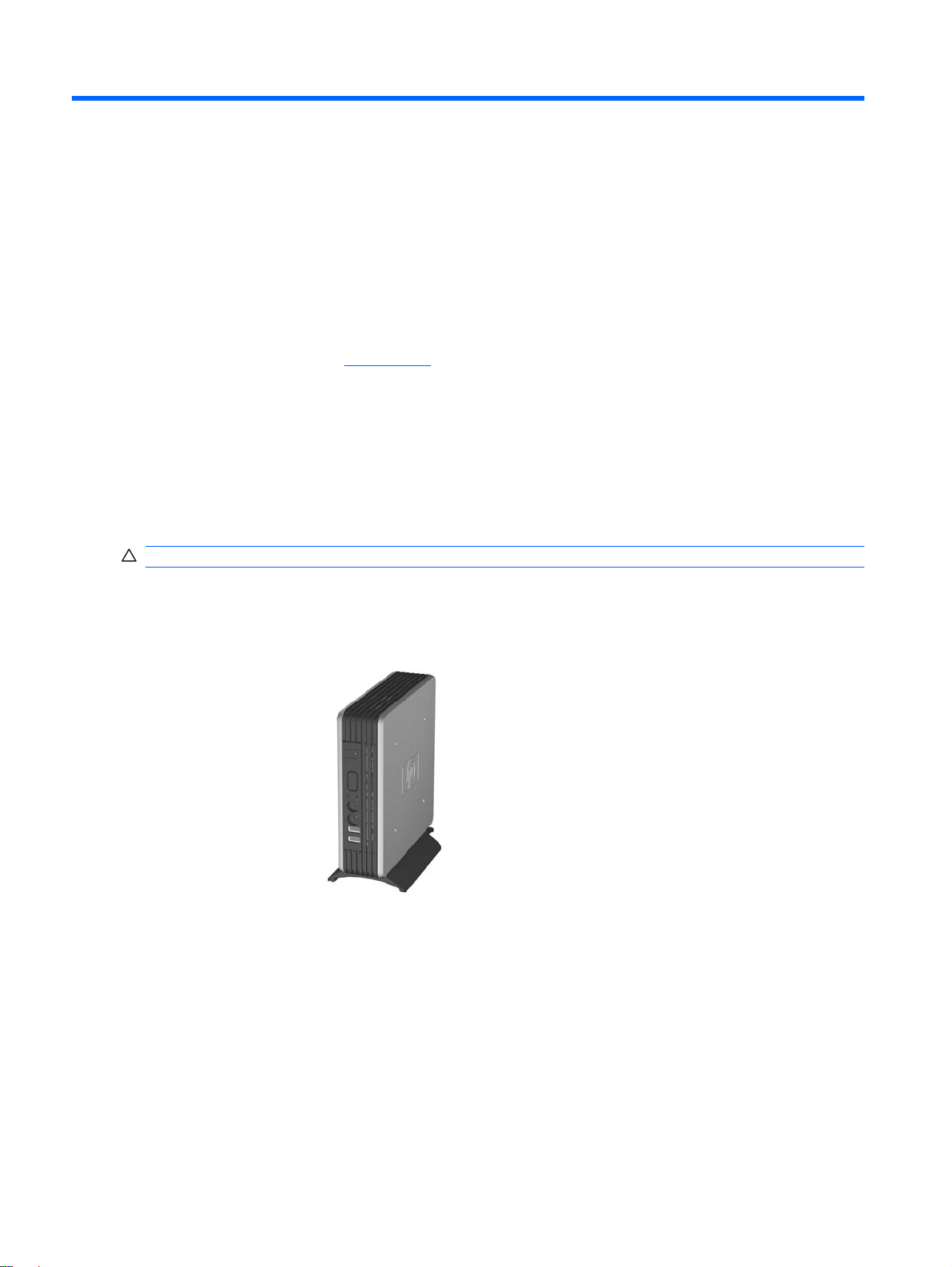
6
精簡型電腦的操作
例行維護精簡型電腦
使用下列資訊以適當維護您的精簡型電腦:
請勿在取下外部面板的情況下操作精簡型電腦。
●
讓精簡型電腦遠離濕氣過重、陽光直射、過熱或過冷的場所。如需精簡型電腦的建議溫度與溼度範
●
圍相關資訊,請參閱<
請勿讓液體滴到精簡型電腦和鍵盤上。
●
視需要,關閉精簡型電腦,並使用柔軟的濕布擦拭精簡型電腦的外殼。使用清潔用品可能導致脫色
●
或損害外漆。
支援的方向
HP 支援下列精簡型電腦方向。
注意: 您必須遵守 HP 支援的方向,才能確保您的精簡型電腦運作正常。
您可以在使用機座的情況下,垂直放置精簡型電腦。
●
13 頁的規格>。
圖示 6-1 垂直方向
您可以將精簡型電腦水平放置在橡皮腳架上。
●
20 第 6 章 精簡型電腦的操作 ZHTW
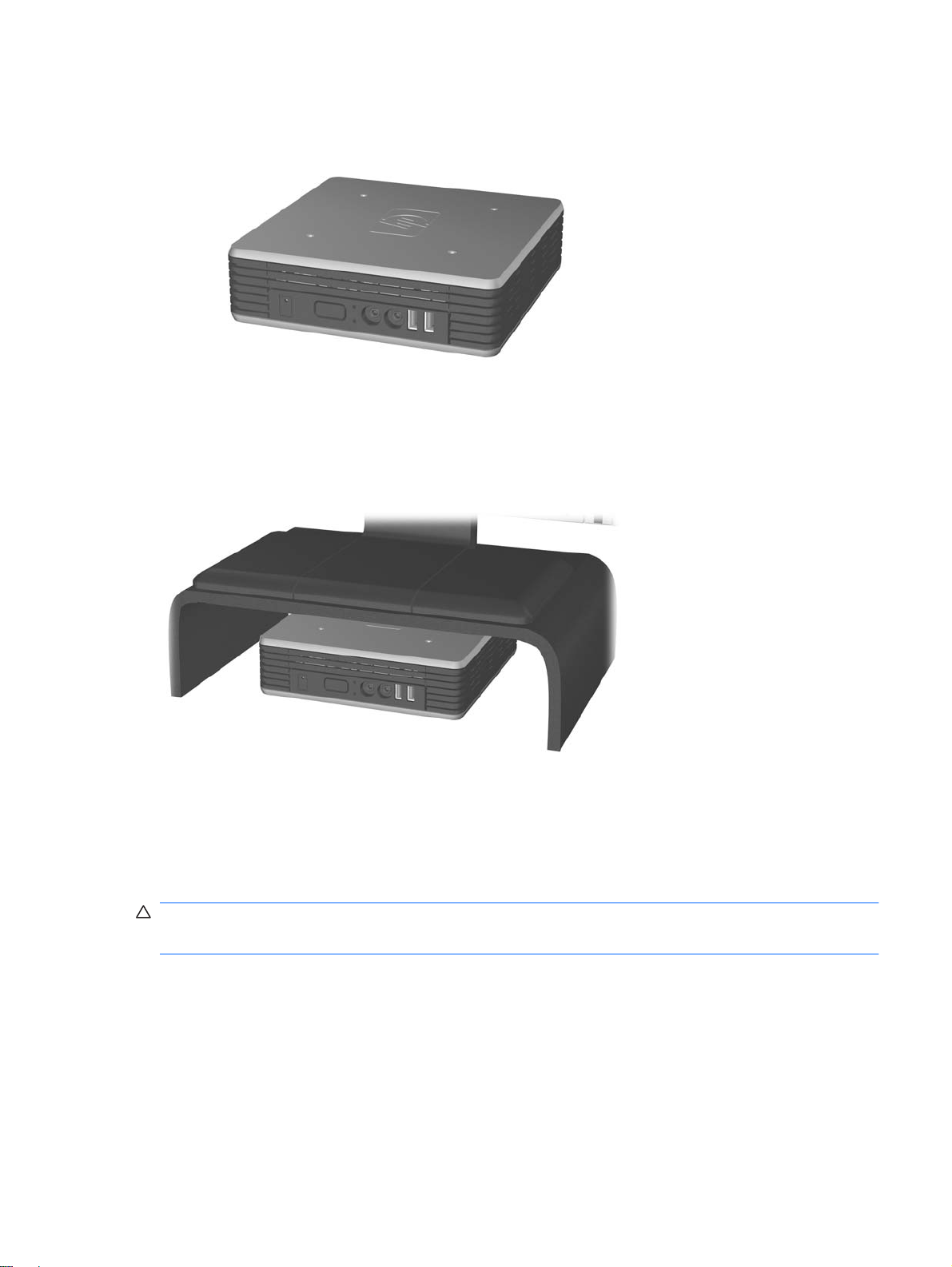
圖示 6-2 水平方向
您可以將精簡型電腦平放在顯示器機座下,並至少保留 1 英吋的空隙。
●
圖示 6-3 在顯示器機座下
不支援的方向
HP 不支援下列精簡型電腦方向。
注意: 以不支援的方式放置精簡型電腦可能會使裝置作業失敗和(或)損壞裝置。
注意: 精簡型電腦需要適當的通風,才能維持操作溫度。
ZHTW
不支援的方向
21

請勿將精簡型電腦放入櫥櫃或其他密封的機櫃。精簡型電腦需要適當的通風,才能維持操作溫度。
圖示 6-4 請勿將精簡型電腦放入櫥櫃或其他密封的機櫃
22 第 6 章 精簡型電腦的操作 ZHTW

7
釋放靜電
從手指或其他導體釋放出來的靜電可能會損壞主機板或其他靜電敏感的裝置。這樣的損害可能縮短裝置
的壽命。
預防靜電損害
為了預防靜電損害,請遵循下列預防措施:
使用防靜電的容器運送與存放,避免用手接觸。
●
將對靜電有反應的零件裝在容器裡,直到抵達不受靜電影響的工作區域再取出。
●
將零件從容器取出前,先放在地面。
●
避免碰到針腳、導線或電路。
●
當碰觸對靜電有反應的元件或組件時,請確實接觸地面。
●
接地方法
接地方法有幾種。處理或安裝對靜電有反應的零件時,請使用下列一或多個方法:
在接地的精簡型電腦機箱上使用接地線連接的腕套。防靜電腕帶是一種彈性塑膠手環,上面的接地
●
線有 1 百萬歐姆 +/-10 % 的電阻。若要提供適當的接地,請戴上合手的腕套。
請在需要站立的工作環境裡使用腳跟套、腳趾套、或鞋套。站在會導電的地板或除靜電地毯上時,
●
請在雙腳上穿戴護套。
使用導電場維修工具。
●
使用附有摺疊式除靜電工作地毯的攜帶式維修套件。
●
如果您沒有上述建議的適當接地配備,請連絡授權代理商、經銷商或服務供應商。
附註: 如需靜電的詳細資訊,請連絡 HP 授權代理商、經銷商或服務供應商。
ZHTW
預防靜電損害
23
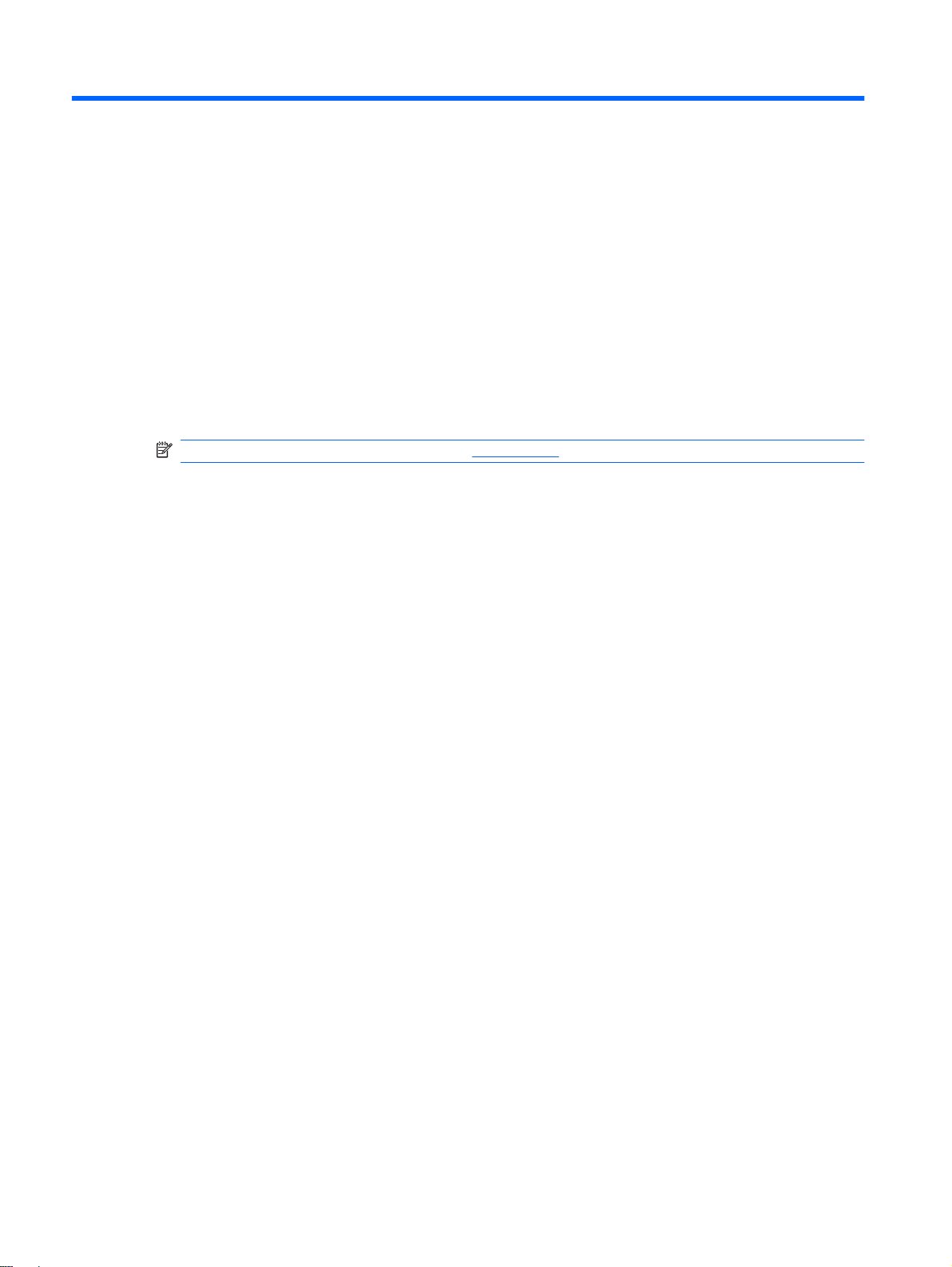
8
搬運資訊
搬運準備
當您準備搬運精簡型電腦時,請遵照這些建議:
關閉精簡型電腦和外接式裝置。
1.
切斷電源線與電源插座的連線,然後切斷電源線與精簡型電腦的連線。
2.
切斷系統組件和外接式裝置與其電源的連線,然後切斷系統組件和外接式裝置與精簡型電腦的連
3.
線。
將系統組件和外接式裝置裝進原本的包裝盒,或是材質足以保護的類似容器。
4.
附註: 如需環境的非操作範圍,請參閱 13 頁的規格。
重要維修資訊
在所有情況下,精簡型電腦在退還 HP 進行維修或交換之前,要先移除並保護所有的外接式項目。
透過交還同一個裝置給客戶來支援客戶郵寄維修的國家/地區中,HP 會盡全力交還具有與當初寄送相同
的內部記憶體與快閃記憶體模組之修理過的裝置。
透過交還同一個裝置給客戶但不支援客戶郵寄維修的國家/地區中,除了外接式項目之外,還應移除並保
護所有內建式項目。精簡型電腦在退還 HP 進行維修之前,要先還原最初設定。
24 第 8 章 搬運資訊 ZHTW
